Il y a tellement de façons de garder le temps et de gérer votre emploi du temps ces jours-ci avec l'ère numérique, en particulier pour ceux qui ont des PC et d'autres appareils intelligents.
Ces meilleurs logiciel de réveil pour votre PC vous permettent de définir des alarmes facilement, avec des fonctionnalités telles que des heures spécifiées, la lecture de fichiers audio ou vidéo à l'heure d'alarme spécifiée, le réglage des alarmes pour une fois, quotidienne, hebdomadaire, mensuelle ou même annuelle, l'ouverture de fichiers, l'exécution de programmes, l'envoi d'e-mails, etc. plus.
Vous pouvez également personnaliser l'interface utilisateur et utiliser l'option de répétition - une option que beaucoup d'entre nous aiment utiliser le matin lorsque nous ne sommes pas encore prêts à nous réveiller.
Il n'est pas nécessaire de dépenser de l'argent pour des réveils à l'ancienne, donc que vous chronométriez la tasse de thé parfaite ou que vous comptiez jusqu'à votre prochaine pause bio, vous êtes sûr de trouver quelque chose qui vous convient dans cette liste des 5 meilleurs. logiciel de réveil pour votre PC.
Top 5 des programmes de réveil pour votre PC
1Minuterie cool
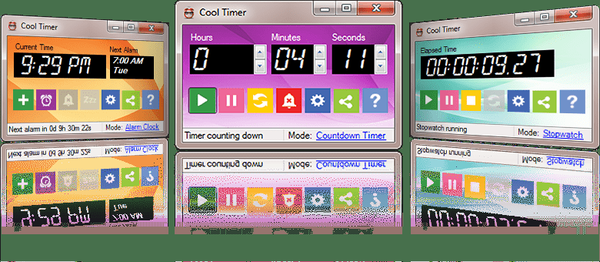
Minuterie cool est un classique du logiciel de réveil pour le marché des PC et des applications horaires.
Avec un compteur facile à régler et la prise en charge de plusieurs heures prédéfinies, Cool Timer se distingue parmi les meilleurs logiciels de réveil pour votre PC.
Vous pouvez charger vos propres fichiers audio comme mp3, ou utiliser les sons intégrés, et régler les minuteries qui ont également des avis d'accompagnement pour vous rappeler pourquoi vous réglez l'heure.
Les personnes avec enfants peuvent l'utiliser pour que leurs enfants sachent quand il est temps de se réveiller ou de s'endormir.
La version Cool Timer Deluxe a une nouvelle interface élégante et simple, des sélections d'arrière-plan, des alarmes de réveil illimitées et l'enregistrement de vos propres sons à utiliser comme alarmes.
Il dispose également de solutions et de fonctionnalités de chronométrage plus puissantes et polyvalentes.
Les principales caractéristiques comprennent trois modes d'utilisation différents: compte à rebours, réveil ou chronomètre, visualisation graphique en option du passage du temps, trois sons d'alarme intégrés au choix, configuration jusqu'à 1000 heures en mode compte à rebours, chiffres de l'heure pour une visualisation facile, réglage de l'alarme mode horloge pour certains jours de la semaine et réactiver automatiquement le volume du système avant que l'alarme ne retentisse.
→ Téléchargez gratuitement Cool Timer
Vous ne dormirez jamais trop longtemps avec cette application d'alarme pour Windows 10!
2
Réveil musical
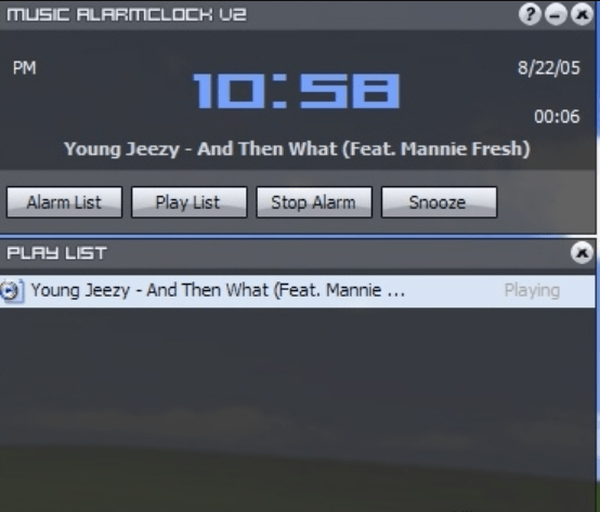
le Alarme musicale L'outil logiciel d'horloge vous permet de rester au top de votre emploi du temps en lisant vos fichiers audio préférés.
Il dispose d'une interface moderne simple et directe, avec des boutons sur lesquels vous pouvez facilement naviguer pour définir vos alarmes et gérer des listes de lecture audio.
Vous pouvez également définir autant d'alarmes que vous le souhaitez et les exécuter une fois, quotidiennement, à une date ou un jour spécifique de la semaine..
Vous pouvez également utiliser les paramètres pour répéter / mélanger la liste de lecture, personnaliser l'interface et atténuer la musique d'alarme.
Le lecteur multimédia intégré a été par défaut et vous permet d'ajouter / supprimer des fichiers audio MP3, WAV et WMA. Il affiche également le titre de la piste pendant la lecture de chaque chanson et a une répétition de cinq minutes.
Il est gratuit et vous pouvez le laisser vous réveiller en utilisant son alarme par défaut.
La version 2.1.0 a une fonction de lecture aléatoire / répétée, des alarmes personnalisables, une interface améliorée avec des couleurs définies par l'utilisateur et une transparence, une réduction dans la barre d'état système, une musique d'alarme en fondu et un bouton de répétition de cinq minutes.
→ Obtenez gratuitement un réveil musical
Le son de l'alarme ne fonctionne pas sous Windows 10? Voici des solutions simples!
3
Réveil HD
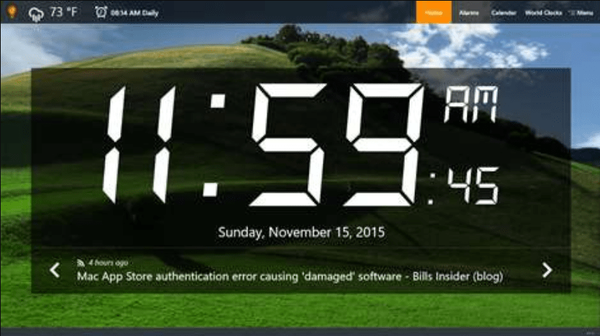
Réveil HD est l'application de réveil gratuite numéro un pour Windows.
Il a des alarmes illimitées, des horloges mondiales, la météo, les taux de change, un lecteur de musique et de radio, ainsi que des flux Facebook et RSS, des thèmes d'image et bien plus encore.
Les alarmes de ce meilleur logiciel de réveil pour votre PC peuvent réveiller votre appareil du mode veille, et il possède d'autres fonctionnalités telles que des alarmes précises, des notifications toast, la météo, une horloge en direct, un capteur de lumière de la pièce et des sons d'alarme qui peuvent être intégrés. , personnalisez ou utilisez la radio pour vous réveiller.
Les alarmes peuvent être réglées quotidiennement ou à des jours spécifiques, en plus des paramètres de durée de répétition, du contenu à rappeler et une image d'alarme pour chaque alarme individuelle.
Vous pouvez le configurer pour vous réveiller en douceur en utilisant le fondu d'alarme dans les paramètres de durée.
Vous pouvez également personnaliser chaque composant avec des paramètres et des options disponibles pour presque toutes les fonctionnalités.
L'application a un design réactif pour différentes tailles et appareils, ou vous pouvez redimensionner en mode plein écran ou fenêtre.
Si vous n'aimez pas le cadran de l'horloge numérique, vous pouvez opter pour l'un des cinq magnifiques cadrans de l'horloge analogique.
→ Obtenez un réveil HD
Alerte de guide épique! Que faire si l'horloge de votre ordinateur est en retard?
4
Réveil gratuit
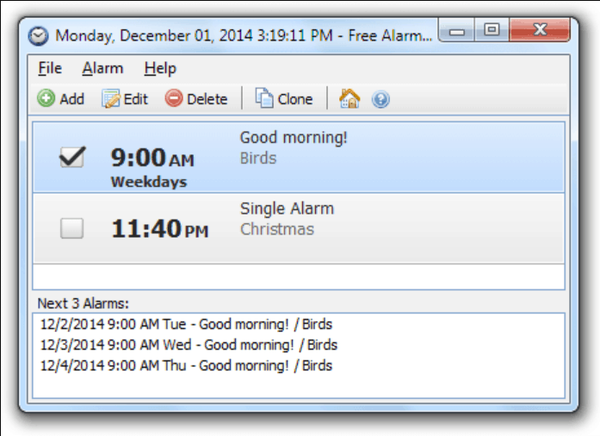
Réveil gratuit est un logiciel de réveil gratuit, complet et convivial pour votre PC.
Il vous permet de définir autant d'alarmes que vous le souhaitez, comme des alarmes ponctuelles ou répétées, et de les activer uniquement du lundi au vendredi, avec une chance de dormir pendant le week-end.
Vous pouvez également étiqueter les alarmes pour montrer les activités que vous devez faire au son de l'alarme, régler l'heure et le son pour chaque alarme et utiliser des champs de texte pour écrire des notes comme rappels du but de chaque alarme.
Il lit les fichiers de musique MP3 et vous pouvez sélectionner le son avec lequel vous souhaitez vous réveiller.
Il est livré avec plusieurs tonalités ainsi qu'un accès complet à votre propre bibliothèque musicale, réveille votre système du mode veille et règle automatiquement le volume s'il était mis en sourdine par accident.
Exécutez-le depuis votre appareil portable ou USB pour que vos alarmes soient toujours avec vous.
→ Télécharger un réveil gratuit
Votre Windows 10 affiche mal l'heure? Résolvez ce problème rapidement avec notre guide!
5
Kuku Klok
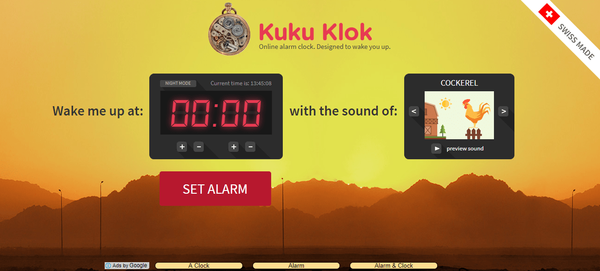
Kuku Klok est l'un des meilleurs logiciels de réveil pour votre PC et a généré de nombreux avis d'utilisateurs en raison de son efficacité.
C'est simple et vous pouvez l'utiliser pour définir l'heure à laquelle votre alarme doit se déclencher, un son pour se réveiller et il se déclenche même lorsque votre connexion Internet tombe.
Vous pouvez ajouter une sélection de sons pour vous réveiller, et il n'y a pas de logiciel espion ou publicitaire, pas de gadgets clignotants ou d'autres flotteurs, juste un service de réveil. Le seul inconvénient est que vous devez laisser votre ordinateur allumé et qu'il n'y a pas de bouton de répétition.
Il est fabriqué par les Suisses, qui sont les plus grands horlogers du monde, mais Kuku Klok est également l'un de leurs logiciels de réveil les plus cool..
Son écran jaune vif et sa disposition simple vous assureront de vous réveiller heureux. Il dispose également de modes jour et nuit pour que vous puissiez passer à la scène de nuit et regarder les étoiles.
→ Obtenez Kuku Klok
Votre application logicielle de réveil préférée pour votre PC Windows a-t-elle fait la coupe?
Sinon, indiquez-nous celui que vous utilisez, ou celui que vous aimez dans cette liste, en laissant un commentaire dans la section ci-dessous.
FAQ
Comment puis-je utiliser mon ordinateur comme réveil?
Consultez notre guide pour savoir comment transformer votre PC en réveil en quelques étapes seulement
Puis-je configurer mon ordinateur pour qu'il se réveille à une certaine heure?
Oui, vous pouvez planifier des tâches et configurer votre PC pour qu'il se réveille automatiquement à l'aide du planificateur de tâches Windows.
Comment empêcher mon ordinateur de se mettre en veille?
Nous avons une collection des meilleurs outils pour empêcher votre PC de dormir, qui sont disponibles pour Windows 10.
Note de l'éditeur: Cet article a été initialement publié en février 2018 et a depuis été remanié et mis à jour en mars 2020 pour plus de fraîcheur, de précision et d'exhaustivité.
- alarme
- logiciel organisateur
 Friendoffriends
Friendoffriends



